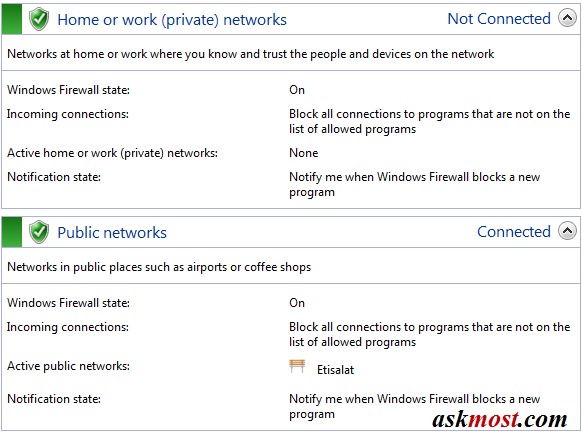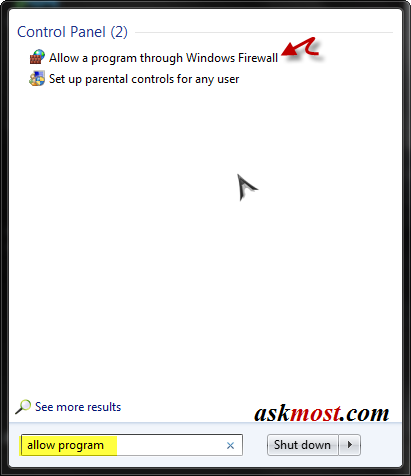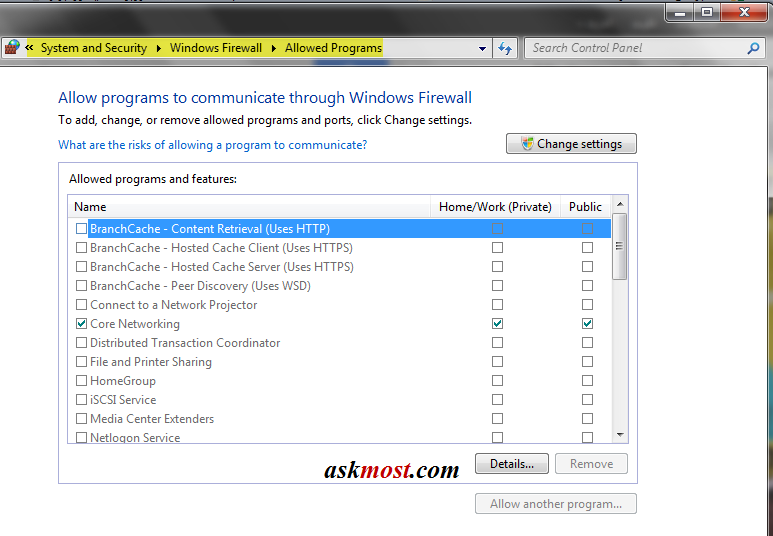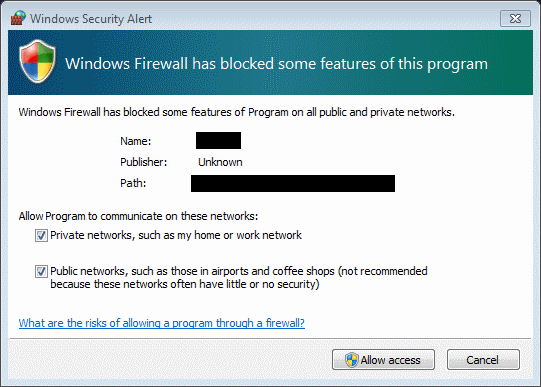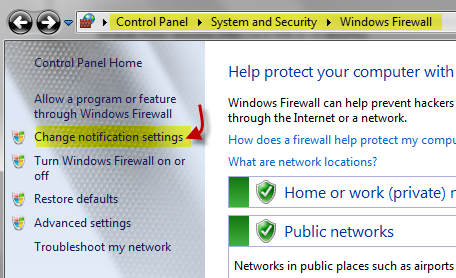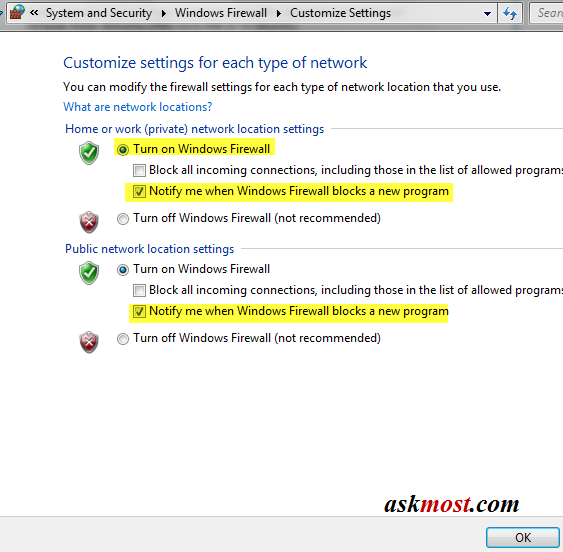كيفية ايقاف جدار الحماية في ويندوز 7؟ هل يمكننى ايقاف جدار الحماية في ويندوز 7؟ جدار الحماية في ويندوز 7 او الجدار النارى, الفايروال بأختلاف التسمية ولاكن الهداف والوظزيفة واحدة حيث يعتبر حائط الصد لاى هجمات
من الخارج على الكمبيوتر, السبب الاساسى لكتابة هذا المقال هو تجاهل البعض أهمية الفايروال لويندوز سفن بل البعض يقوم بإيقافه أذا تعارض مع بعض الالعاب او البرامج على الرغم من توافر خاصية تخصيص اعدادت الفيروال .
1: أختيار نوع اتصالك شبكة الانترنت .
عند اتصالك بالانترنت لاول مرة يطلب منك الجدار النارى اختيار نوع الشبكة :
– منزلى – العمل – عام عالى الخطورة واختيار نوع الاتصال امر مهم للغاية حيث بناء على ذالك الاختيار يتم ضبط أعدادت شبكة الاتصال .
بمجرد أختيار نوع الاتصال المنزل، العمل، أو العامة يتم ضبط الاعدادت ولاكن اذا كنت غير متاكد من اهمامك بهذا الامر يمكنك التخصيص على نحو أفضل أذهب الى :
ابدأ> لوحة التحكم> النظام والأمن> جدار حماية Windows ( Start > Control Panel > System and Security > Windows Firewall)
من القائمة التالية يمكنك معرفة نوع اتصالك ولاكن يجب ان تضع فى اعتبارك ان سواء تم أختيار المنزل او العمل لا يختلف كثير وان كان اختيار عام يجعل أكثر تقييدا.
2- السماح أو أستثناء بعض البرامج من الاتصال . تعلم أن جدار الحماية او الفير وال هو المسؤال عن كافة الاتصالات الخارجية ومن ثم يمكنك التحكم فى الاعدادت للسماح او منع بعض التطبيقات من الاتصال , الطريقة سهلة للغاية .
أذهب الى قائمة Start أو ابدء ثم أكتب الجملة التالية فى مربع البحث (allow program ) ثم أختار قائمة Allow a program through Windows Firewall.
كم هو موضح بالصورة التالية يمكنك التحكم فى نوعية الشبكة التى يتم الاتصال عليها من قبل بعض التطبيقات .
3- السماح لبعض التطبيقات بشكل أستثنائى . فى بعض الاحيان تطلب بعض التطبيقات او اللعاب السماح لها من خلال رسالة الفير وال التالية .
أذا كانت رسالة التنبيهات لا تظهر لك يمكنك التحقق من الاعدادت عن طريق الذهاب الى control panel>> system and security>>windows firewall
من القائمة اليسرى أضغط على
Change notification settings
تاكد من الاعدادت التالية لموضحة بالصورة , لابد من ان يكون الجدار النارى فى وضح on بالاضافة الى وجود علامة أمام مربع (Notify me when Windows Firewall blocks a new program. windows 7 firewall) والتى تفيد برسائل التنبيه .
اى ما كان لا تقوم بغلق الجدار النارى , اذا واجهتك مشكلة تتعلق بتشغيل تطبيق معين او الالعاب يمكنك من الاعدادت السابق توضيحها السماح للتطبيق او اللعة بتجاوز جدار الحماية, الاعدادت الافتراضية لجدار الحماية كافية للحفاظ على الحاسوب لدى الكثير من الاشخاص ولاكن فى بعض الاحيان تظهر مشاكل فى بعض برامج الدردشة وكذالك الالعاب الاونلاين الامر الذى يحتاج الى أعدادت خاص للفير وال .